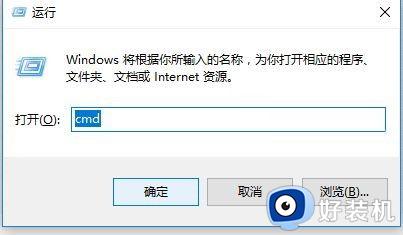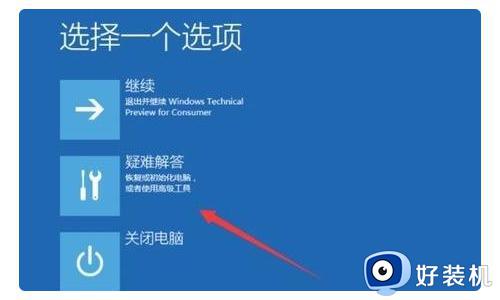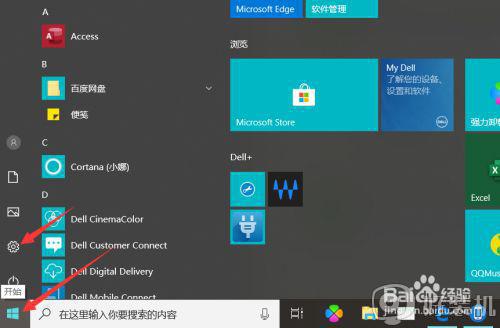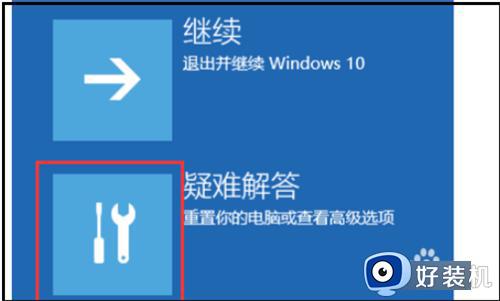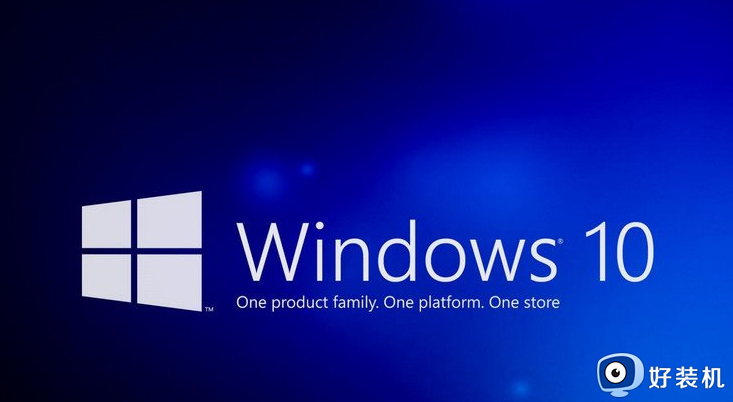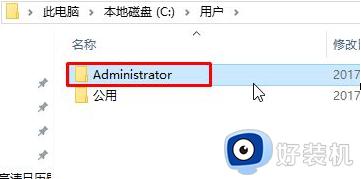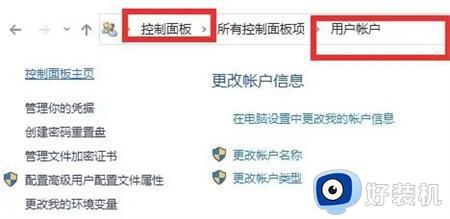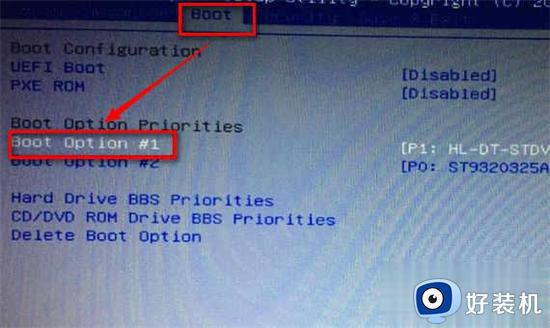win10开机进入修复界面为什么 win10开机进入修复界面解决方案
时间:2023-07-24 14:54:00作者:mei
近期,有用户反馈win10系统开机直接进入修复界面,导致无法进入桌面操作,怎么回事?其实设置系统设置出现问题,为此,本文介绍两种解决方案,轻松解决win10开机只进入修复界面的问题。
解决方法如下:
1、通常系统文件的缺失、驱动的不兼容等等原因会需要修复。而启动电脑【自动修复】且无法成功的时候我们按照下面方法解决。
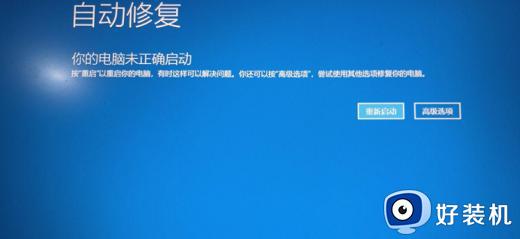
2、连续开机按电源键重启3次开机,会进入高级模式。
方法一:选择【疑难解答】选项。
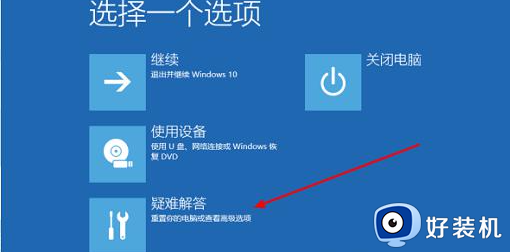
点击【重置此电脑】并选择【保留文件】解决问题。
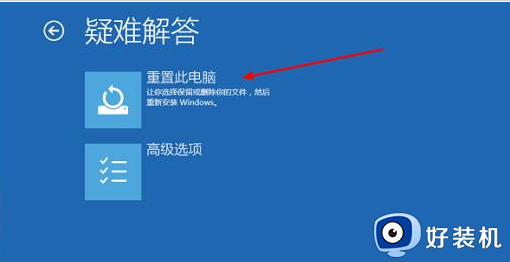
方法二:选择【高级选项】框。
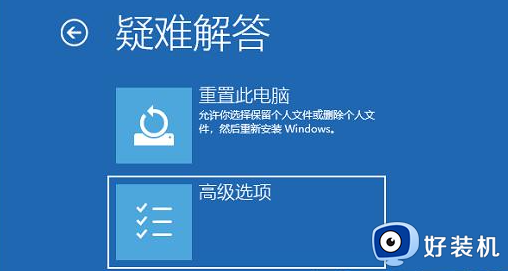
点击【命令提示符】选项,输入登录密码获取管理员权限。
接着输入:
1、bcdedit回车
2、复制resume 后面代码【GUID这些代码】。
3、bcdedit /set {GUID} recoveryenabled No回车。
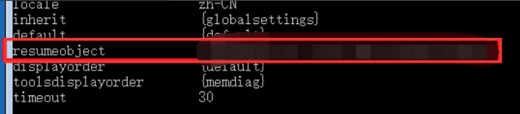
最后输入sfc /scannow完成,等待就好。
以上分享win10系统开机进入修复界面解决方案,操作步骤简单,希望能帮助到大家。